مقدمة
تغيير اسم WiFi الخاص بك، المعروف أيضًا باسم SSID (معرِّف مجموعة الخدمة)، يمكن أن يعزز أمان وتخصيص شبكة منزلك. يساعدك اسم WiFi الفريد في تحديد شبكتك بسهولة، مما يوفر إحساسًا بالفردية وحماية إضافية ضد المتسللين المحتملين. في هذا الدليل، سنقدم لك الخطوات اللازمة لتغيير اسم WiFi على أجهزة مختلفة، بالإضافة إلى نصائح لاختيار اسم آمن وحل المشاكل الشائعة. دعونا نبدأ.
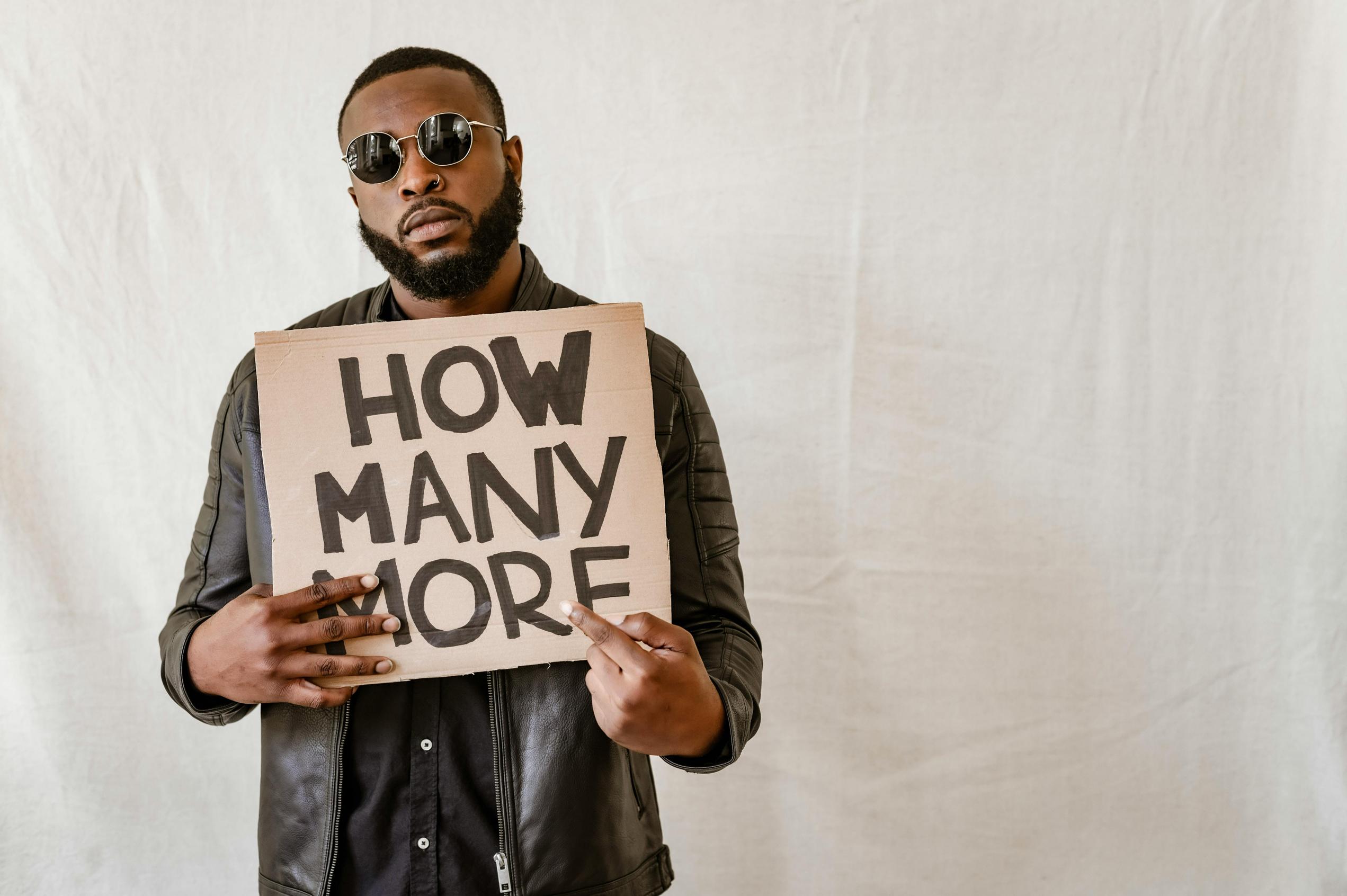
لماذا تغيير اسم WiFi الخاص بك؟
هناك عدة أسباب لتغيير اسم WiFi الخاص بك. أولاً، يساعدك الاسم المميز وسهل التعرف عليه انت وضيوفك في العثور على شبكتك بسرعة. العديد من SSID الافتراضي المقدم من أجهزة التوجيه يكون عامًا وسهل النسيان. تغييره إلى شيء فريد يجعله يبرز.
ثانيًا، يمكن أن يُحسن تغيير اسم WiFi أمان شبكتك. الاسم المخصص، ويفضل أن لا يكشف عن معلومات شخصية، يقلل من خطر الهجمات المستهدفة. كما أن الاسم القابل للتعرف يمكن أن يساعد في منع المستخدمين غير المصرح لهم من الوصول إلى شبكتك عن طريق الخطأ.
أخيرًا، هو فرصة لتخصيص التكنولوجيا الخاصة بك. يمكنك اختيار اسم يعكس شخصيتك أو أفلامك المفضلة أو نكتة متداولة داخل منزلك. إنها وسيلة بسيطة وفعالة لجعل شبكة منزلك تشعر بأنها ملكك الخاص.

التحضير لتغيير اسم WiFi الخاص بك
قبل تغيير اسم WiFi الخاص بك، هناك بعض الخطوات التحضيرية لضمان عملية سلسة.
أهمية النسخ الاحتياطي للإعدادات
أولاً، النسخ الاحتياطي لإعدادات الراوتر الحالي الخاصة بك هو أمر بالغ الأهمية. هذا يضمن أنه يمكنك استعادة شبكتك إلى حالتها السابقة إذا حدث شيء خاطئ أثناء التغييرات. توفر معظم أجهزة التوجيه خيار النسخ الاحتياطي في قائمة الإعدادات الخاصة بهم. ببساطة، انتقل إلى هذا الخيار واتبع الإرشادات لحفظ التكوين الحالي الخاص بك.
تأكد من تحديث البرامج الثابتة للجهاز
ثانيًا، تحقق من أن البرامج الثابتة للراوتر الخاص بك محدثة. تقوم الشركات المصنعة بإصدار تحديثات البرامج الثابتة لإصلاح الأخطاء وتحسين الأداء. قد لا يدعم البرنامج الثابت القديم التغييرات التي ترغب في إجرائها أو قد يؤدي إلى إدخال ثغرات أمنية. قم بتحديث البرامج الثابتة من خلال إعدادات الراوتر قبل المتابعة.
خطوات تغيير اسم WiFi على أجهزة مختلفة
تغيير اسم WiFi يتضمن الوصول إلى إعدادات الراوتر الخاص بك، والذي يمكن القيام به من خلال أجهزة مختلفة. إليك كيفية تغيير اسم WiFi على أجهزة Android، iOS، Windows، وMacOS.
تغيير اسم WiFi على Android
- افتح متصفح الويب المفضل لديك على جهاز Android الخاص بك.
- اكتب عنوان IP الخاص بالراوتر في شريط العنوان. العناوين الشائعة تشمل 192.168.0.1 أو 192.168.1.1.
- تسجيل الدخول باستخدام اسم المستخدم وكلمة المرور الخاصة بالراوتر. غالبًا ما تجدها على الراوتر نفسه.
- انتقل إلى قسم إعدادات WiFi أو الإعدادات اللاسلكية.
- ابحث عن حقل اسم الشبكة (SSID).
- احذف الاسم الحالي وأدخل اسم WiFi الجديد الذي تريده.
- احفظ التغييرات وأعد تشغيل الراوتر إذا طلب منك ذلك.
تغيير اسم WiFi على iOS
- افتح Safari أو أي متصفح آخر على جهاز iPhone أو iPad الخاص بك.
- ادخل عنوان IP الخاص بالراوتر في شريط العنوان.
- تسجيل الدخول باستخدام بيانات اعتماد الراوتر.
- اذهب إلى قسم الإعدادات اللاسلكية.
- ابحث عن حقل SSID.
- أدخل الاسم الجديد لـ WiFi واحفظ التغييرات.
- أعد تشغيل الراوتر إذا لزم الأمر لتطبيق الإعدادات الجديدة.
تغيير اسم WiFi على Windows
- افتح أي متصفح ويب على جهاز Windows الخاص بك.
- اكتب عنوان IP الخاص بالراوتر في شريط العنوان.
- أدخل اسم المستخدم وكلمة المرور لتسجيل الدخول إلى إعدادات الراوتر.
- انتقل إلى صفحة إعدادات اللاسلكي.
- حدد حقل SSID واكتب اسم WiFi الجديد الخاص بك.
- احفظ التغييرات ودع الراوتر يعيد التشغيل إذا لزم الأمر.
تغيير اسم WiFi على MacOS
- افتح Safari أو أي متصفح آخر على جهاز Mac الخاص بك.
- اكتب عنوان IP الخاص بالراوتر في شريط العنوان.
- تسجيل الدخول باستخدام بيانات اعتماد إدارة الراوتر.
- اذهب إلى قسم إعدادات WiFi أو الإعدادات اللاسلكية.
- ابحث عن اسم الشبكة الحالي (SSID) واستبدله بالاسم الجديد الذي ترغب فيه.
- احفظ التغييرات وأعد تشغيل الراوتر لضمان تطبيق الاسم الجديد.
نصائح لاختيار اسم WiFi آمن وسهل التذكر
اختيار اسم WiFi قد يبدو أمرًا بسيطًا، لكنه مهم للأمان والراحة. إليك بعض النصائح:
أهمية الاسم الفريد
يساعدك اسم WiFi الفريد في تمييز شبكتك عن الأخرى القريبة، خاصة في المناطق المزدحمة بالسكان. تجنب الأسماء العامة مثل ‘HomeWiFi’ أو الأسماء الافتراضية المقدمة من الشركات المصنعة. بدلاً من ذلك، ابتكر شيء مميز لجعل شبكتك سهلة التعرف.
تجنب المعلومات الشخصية
لا تتضمن المعلومات الشخصية في اسم WiFi الخاص بك، مثل اسمك أو عنوانك أو أي تفاصيل تعريفية. هذا يساعد في حماية الخصوصية والأمان. بدلاً من ذلك، اختر مجموعة من الأسماء الساخرة أو العشوائية أو الخيالية التي لا تكشف عن أي شيء شخصي.
حل المشاكل الشائعة
تغيير اسم WiFi عادة ما يكون سهلاً، لكنك قد تواجه بعض المشاكل الشائعة. إليك كيفية حلها:
مشكلة في الوصول إلى الإعدادات
إذا لم تتمكن من الوصول إلى إعدادات الراوتر، تأكد من أنك متصل بالشبكة الصحيحة. تحقق من عنوان IP وحاول التصفح باستخدام متصفحات مختلفة. إذا لم تتمكن من الوصول بعد ذلك، قم بإعادة ضبط الراوتر إلى إعدادات المصنع وحاول مرة أخرى.
الاسم الجديد لا يظهر
إذا لم يظهر اسم WiFi الجديد، قم بإعادة تشغيل الراوتر. قد يحتاج إلى إعادة تشغيل لتطبيق الإعدادات الجديدة. تحقق مجددًا من أنك حفظت التغييرات بشكل صحيح في قائمة الإعدادات.
مشاكل في الاتصال بعد التغيير
إذا لم تتمكن أنت أو الأجهزة الأخرى من الاتصال بعد تغيير الاسم، تأكد من أنك تختار الشبكة الصحيحة وأن كلمة المرور لم تتغير. إذا استمرت المشاكل، قم بإعادة تشغيل أجهزتك أو إعادة ضبط الراوتر وإعادة تكوينه.
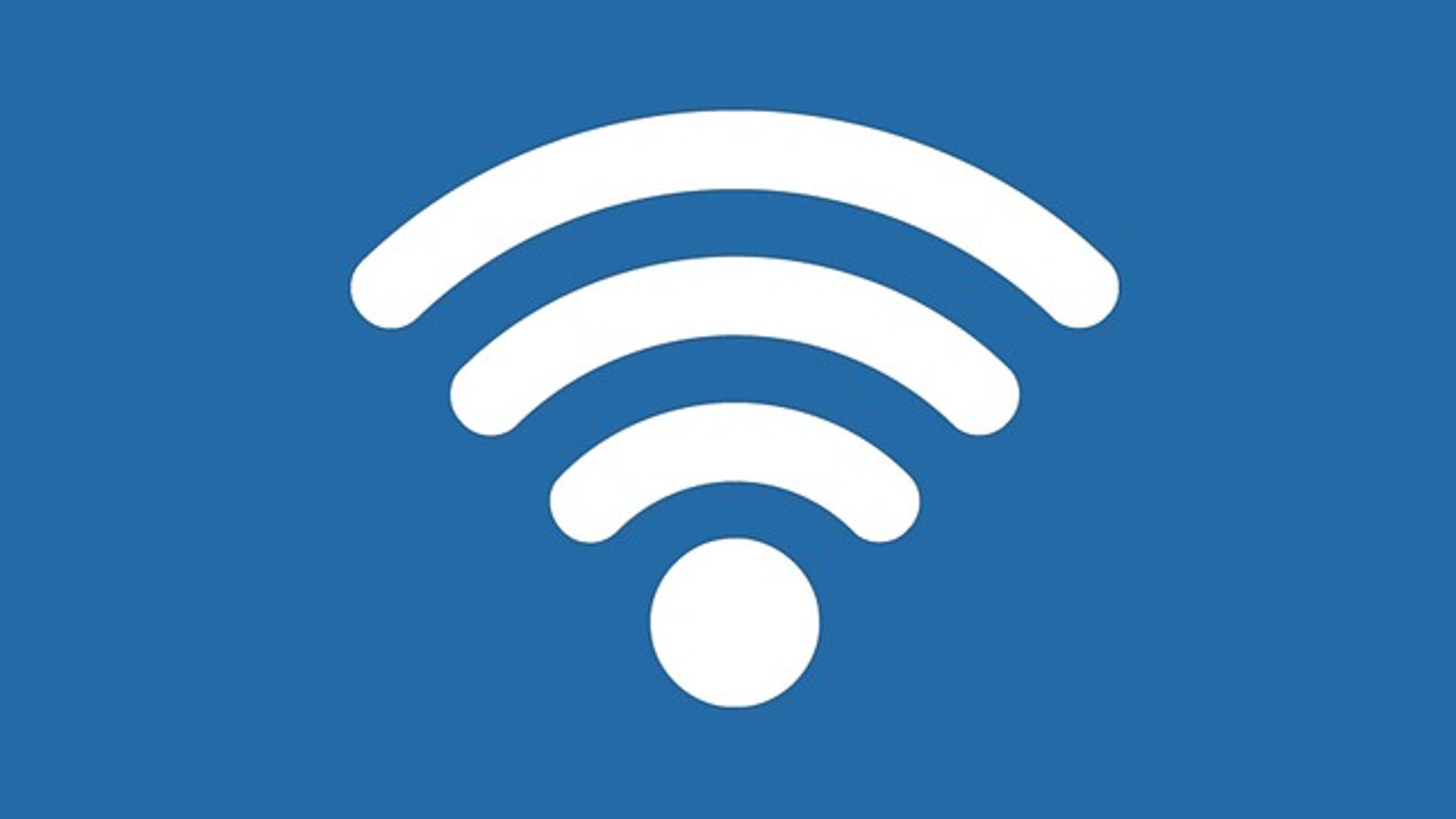
الخاتمة
تغيير اسم WiFi الخاص بك هو وسيلة بسيطة وفعالة لتخصيص وتأمين شبكة منزلك. باتباع دليلنا الشامل لأجهزة Android وiOS وWindows وMacOS، يمكنك بسهولة تحديث اسم شبكتك. تذكر أن تختار اسمًا فريدًا وغير شخصي لمزيد من الأمان والراحة. التحديث وإدارة إعدادات WiFi بانتظام يضمن تجربة عبر الإنترنت آمنة وشخصية.
الأسئلة الشائعة
هل يمكنني تغيير اسم شبكة WiFi بدون كلمة مرور؟
لا، تحتاج إلى كلمة مرور المسؤول للوصول إلى إعدادات WiFi وتغييرها.
كم مرة ينبغي علي تغيير اسم شبكة WiFi الخاصة بي؟
ليس من الضروري تغيير اسم شبكة WiFi بانتظام إلا إذا كان لديك مخاوف أمنية أو تريد تخصيصها.
هل تغيير اسم شبكة WiFi يحسن الأمان؟
تغيير اسم شبكة WiFi وحده لا يحسن الأمان، ولكن بالاقتران مع كلمات مرور قوية وتحديث البرنامج الثابت، يمكن أن يعزز الأمان العام للشبكة.
